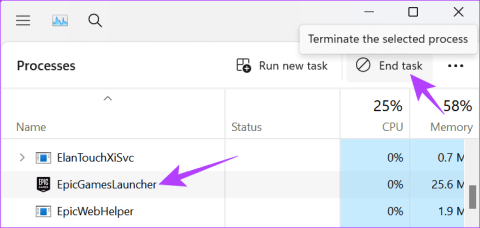วิธีแก้ไข Dev Error 6068 ใน Call of Duty Modern Warfare

จุดบกพร่องและข้อผิดพลาดเป็นส่วนที่น่าผิดหวังที่สุดและหลีกเลี่ยงไม่ได้ในการเล่นเกม น่าเสียดายที่แม้แต่เกมระดับ Triple-A ที่มีทีมนักพัฒนาขนาดใหญ่ก็ยังไม่สามารถพิสูจน์ความผิดพลาดได้

หากคุณมีปัญหาในการใช้คอนโทรลเลอร์ PS5การรีเซ็ตแบบซอฟต์หรือฮาร์ดรีเซ็ตจะทำให้คอนโทรลเลอร์ทำงานได้อย่างถูกต้องอีกครั้ง การรีเซ็ตคอนโทรลเลอร์เป็นค่าเริ่มต้นจากโรงงานจะยกเลิกการเชื่อมต่อจากคอนโซลและคืนค่าเป็นการตั้งค่าเริ่มต้น
เราจะแสดงวิธีรีเซ็ตคอนโทรลเลอร์ PS5 เป็นการตั้งค่าจากโรงงาน นอกจากนี้ คุณจะได้เรียนรู้วิธีอื่นๆ ในการแก้ไขปัญหาคอนโทรลเลอร์บนคอนโซลของคุณ
วิธี “ซอฟต์รีเซ็ต” คอนโทรลเลอร์ PS5 DualSense ของคุณ
เมื่อคุณปิดและเปิดคอนโทรลเลอร์ DualSense ใหม่ นั่นจะเป็นการรีเซ็ตแบบซอฟต์ หากคอนโทรลเลอร์ของคุณทำงานช้า ไม่ตอบสนอง หรือค้าง การทำซอฟต์รีเซ็ตสามารถแก้ไขปัญหาได้
กดปุ่ม PSบนคอนโทรลเลอร์เพื่อเปิดศูนย์ควบคุมของคอนโซล เลือกไอคอนคอนโทรลเลอร์ในเมนูศูนย์ควบคุมและเลือกคอนโทรลเลอร์ไร้สาย DualSense เลือกปิดเพื่อปิดตัวควบคุม รอ 10-15 วินาทีแล้วกดปุ่ม PSเพื่อเปิดคอนโทรลเลอร์
หรือไปที่การตั้งค่า > อุปกรณ์เสริม > ทั่วไป > ปิดอุปกรณ์เสริมและเลือกตัวควบคุมที่คุณต้องการปิด
อีกวิธีในการปิดคอนโทรลเลอร์ DualSense คือการกดปุ่ม PS5 ค้างไว้ อย่างน้อย 10 วินาที
รออีก 10 วินาทีหลังจากไฟ LED ดับลง แล้วกดปุ่ม PSอีกครั้งเพื่อเปิดคอนโทรลเลอร์ ทำการฮาร์ดรีเซ็ตหากคอนโทรลเลอร์ PS5 DualSense ของคุณทำงานผิดปกติหลังจากซอฟต์รีเซ็ต
ฮาร์ดรีเซ็ตคอนโทรลเลอร์ PS5
คอนโทรลเลอร์ PS5 DualSenseของคุณ มักจะตัดการเชื่อมต่อ จากคอนโซลหรือไม่ ไม่สามารถจับคู่หรือเชื่อมต่อกับคอนโซลของคุณได้หรือไม่ อายุการใช้งานแบตเตอรี่เสื่อมลงกระทันหันหรือไม่? ส่วนประกอบบางอย่าง (ปุ่ม ไฟ LED หรือลำโพง) ทำงานผิดปกติหรือไม่ การฮาร์ดรีเซ็ตสามารถแก้ไขปัญหาที่สำคัญเหล่านี้ได้
ปิดPlayStation 5 ของคุณ ก่อนที่จะทำการฮาร์ดรีเซ็ตคอนโทรลเลอร์ DualSense กด ปุ่มเปิดปิดของคอนโซลค้างไว้จนกว่าคุณจะได้ยินเสียงบี๊บสองครั้ง รอสิบวินาทีเพื่อให้คอนโซลปิดเครื่องก่อนที่จะฮาร์ดรีเซ็ตคอนโทรลเลอร์ของคุณ
มีปุ่มรีเซ็ตทางกายภาพที่ด้านหลังของคอนโทรลเลอร์ไร้สาย DualSense ทั้งหมด ปุ่มไม่สามารถมองเห็นได้เนื่องจากอยู่ในรูเล็กๆ ที่ด้านหลังของคอนโทรลเลอร์ ซึ่งอยู่ติดกับโลโก้ SONY
ดันเข็ม เครื่องมือถอดซิม คลิปหนีบกระดาษที่ยืดออก หรือเครื่องมือขนาดเล็กใดๆ เข้าไปในรูเป็นเวลา 3-5 วินาที คุณควรได้ยินเสียงคลิกเมื่อคุณกดปุ่มเข้าไปในรู ถอดเครื่องมือออก เปิดเครื่อง PlayStation 5 และจับคู่คอนโทรลเลอร์กับคอนโซลอีกครั้ง
จับคู่คอนโทรลเลอร์ PS5 DualSense โดยใช้สายเคเบิล
เชื่อมต่อคอนโทรลเลอร์กับ PS5 ของคุณโดยใช้สาย USB-C ที่ให้มา แล้วกดปุ่ม PS บนคอนโทรลเลอร์
คอนโซลของคุณควรตรวจพบคอนโทรลเลอร์ทันที ลองใช้สาย USB อื่นหากคอนโซลของคุณไม่รู้จักคอนโทรลเลอร์ หากคอนโทรลเลอร์เหลือน้อย ให้ปล่อยให้ชาร์จสักครู่ก่อนที่จะถอดสาย USB-C
จับคู่คอนโทรลเลอร์ PS5 DualSense แบบไร้สาย
คุณสามารถจับคู่คอนโทรลเลอร์ DualSense แบบไร้สายได้หากคุณไม่มีสาย USB คุณต้องมีคอนโทรลเลอร์เพิ่มเติมที่จับคู่กับคอนโซลแล้วจึงจะทำได้ หลังจากรีเซ็ตคอนโทรลเลอร์แล้ว ให้เปิด PS5 และทำตามขั้นตอนด้านล่าง
อัปเดตคอนโทรลเลอร์ไร้สาย DualSense
การอัปเดตเฟิร์มแวร์ของคอนโทรลเลอร์สามารถปรับปรุงประสิทธิภาพ แก้ไขปัญหาการเชื่อมต่อ Bluetooth และแก้ไขข้อบกพร่องชั่วคราว คุณสามารถอัปเดตคอนโทรลเลอร์ได้จากเมนูการตั้งค่าของ PS5 หรือคอมพิวเตอร์ของคุณ
อัปเดตคอนโทรลเลอร์ DualSense จากเมนูการตั้งค่า PS5
เชื่อมต่อ PS5 ของคุณกับเครือ ข่ายWi-Fiหรืออีเธอร์เน็ต ไปที่การตั้งค่า > อุปกรณ์เสริม > คอนโทรลเลอร์ (ทั่วไป)แล้วเลือกซอฟต์แวร์อุปกรณ์คอนโทรลเลอร์ไร้สาย
คอนโซลของคุณจะดาวน์โหลดและติดตั้งการอัปเดตหากมีเวอร์ชันเฟิร์มแวร์ใหม่สำหรับคอนโทรลเลอร์ของคุณ มิฉะนั้น คุณจะได้รับข้อความ “เวอร์ชันล่าสุดของซอฟต์แวร์อุปกรณ์คอนโทรลเลอร์ไร้สาย DualSense ได้รับการติดตั้งแล้ว”
อัปเดตคอนโทรลเลอร์ DualSense จากเมนูการตั้งค่า PS5
SONY มีแอปเฉพาะสำหรับอัปเดตคอนโทรลเลอร์ไร้ สายDualSense บนพีซี Windows 64 บิต หากคอนโทรลเลอร์ของคุณไม่จับคู่กับคอนโซล PS5 ให้อัปเดตเฟิร์มแวร์จากคอมพิวเตอร์ของคุณ เชื่อมต่อพีซีของคุณกับอินเทอร์เน็ตและทำตามขั้นตอนด้านล่าง
อัปเดต PlayStation 5 ของคุณ
อัปเดตซอฟต์แวร์ของ PlayStation 5 หากคอนโทรลเลอร์ของคุณทำงานผิดปกติหลังจากรีเซ็ตเป็นค่าจากโรงงาน
ไปที่การตั้งค่า > ระบบ > ซอฟต์แวร์ระบบ > การอัปเดตซอฟต์แวร์ระบบและการตั้งค่าและ > อัปเดตซอฟต์แวร์ระบบแล้วเลือกอัปเดตโดยใช้อินเทอร์เน็ต
ซ่อมแซมคอนโทรลเลอร์หรือซื้อใหม่
คุณอาจมีคอนโทรลเลอร์ที่ผิดพลาด หากการฮาร์ดรีเซ็ตและการอัปเดตเฟิร์มแวร์ไม่สามารถแก้ไขปัญหาได้ ติดต่อฝ่ายสนับสนุนของ PlayStation หรือส่งคอนโทรลเลอร์ไปที่PlayStation Service Repair Centerเพื่อซ่อมแซม หากคอนโซลของคุณยังอยู่ภายใต้การรับประกัน SONY อาจเปลี่ยนคอนโทรลเลอร์ของคุณหากมีข้อบกพร่องจากโรงงาน ซื้อคอนโทรลเลอร์ DualSense ใหม่จาก Amazon หรือ PlayStation Store หากการรับประกันของคุณไม่ครอบคลุมถึงความเสียหาย
การเปิดและปิดตัวควบคุมหรือที่เรียกว่าซอฟต์รีเซ็ต อาจแก้ไขปัญหาการเชื่อมต่อได้ในบางครั้ง การปิดคอนโซลจะเป็นการปิดคอนโทรลเลอร์ด้วย หากคุณมีคอนโทรลเลอร์สองตัว คุณสามารถใช้ตัวหนึ่งเพื่อปิดคอนโทรลเลอร์อีกตัวได้
ถอดปลั๊กตัวควบคุมที่คุณต้องการปิดออกจากคอนโซล
สำหรับคอนโทรลเลอร์อีกอัน ให้กด ปุ่ม PS เพื่อไปที่หน้าจอโฮม จากนั้นกด ปุ่ม PS อีกครั้งเพื่อเปิดเมนูศูนย์ควบคุมที่ด้านล่างของหน้าจอ
เลือก อุปกรณ์เสริม ( ไอคอน ตัวควบคุม ) ที่ด้านล่างของหน้าจอ
เลือกคอนโทรลเลอร์ที่คุณต้องการปิด
เลือก ปิด _ ไฟ LED บนคอนโทรลเลอร์ควรดับลง
จุดบกพร่องและข้อผิดพลาดเป็นส่วนที่น่าผิดหวังที่สุดและหลีกเลี่ยงไม่ได้ในการเล่นเกม น่าเสียดายที่แม้แต่เกมระดับ Triple-A ที่มีทีมนักพัฒนาขนาดใหญ่ก็ยังไม่สามารถพิสูจน์ความผิดพลาดได้
Minecraft Badlion Client เป็นตัวเรียกใช้และตัวจัดการ Minecraft ที่ใช้งานได้ฟรี ไม่จำเป็นต้องซื้อเพิ่มเติม
เกมและแอพอาจใช้พื้นที่มากบน Playstation 4 ดังนั้นจำเป็นต้องรู้วิธีลบข้อมูลส่วนเกินออกจากเกมเหล่านี้ หากพื้นที่บนคอนโซลของคุณหมดเนื่องจากข้อมูลเกม พื้นที่เหลือน้อยสำหรับการอัปเดตคอนโซลในอนาคตหรือสำหรับเกม PlayStation ใหม่
Minecraft เป็นเกมที่ขายดีที่สุดตลอดกาล ความนิยมส่วนหนึ่งมาจากสิ่งที่คุณทำได้เกือบไม่จำกัดในเกม
วิดีโอเกมมีตัวเลือกมากมายในการกำหนดค่าประสบการณ์การเล่นเกมของคุณ ตัวอย่างเช่น คุณสามารถปรับการควบคุม แก้ไขการตั้งค่ากราฟิก และตั้งค่าความยากได้ในบางกรณี
ในขณะที่วลี “steam cloud” อาจทำให้นึกถึงภาพกาต้มน้ำที่กำลังเดือดหรือรถไฟสมัยก่อน แต่เมื่อพูดถึงวิดีโอเกม ฟีเจอร์นี้ถือเป็นคุณสมบัติที่ยอดเยี่ยมของแพลตฟอร์มเกมพีซีที่ใหญ่ที่สุด หากคุณเล่นเกมบน Steam คุณจะต้องรู้วิธีใช้การบันทึกเกมบน Steam Cloud อย่างแน่นอน
บางทีอาจจะเป็นการครบรอบ 10 ปี Minecraft กลายเป็นเกมที่ได้รับความนิยมมากที่สุดในโลกอีกครั้ง แต่สำหรับผู้ที่เข้ามาเล่นเกมเป็นครั้งแรก คุณอาจสงสัยว่าคุณเล่น Minecraft ได้อย่างไร
หากคุณรู้วิธีสร้างแผนที่ใน Minecraft คุณจะมีหนึ่งในไอเท็มที่มีประโยชน์และมีค่ามากที่สุดในเกมทั้งหมด ไม่เพียงแสดงตำแหน่งของตัวละครของคุณเท่านั้น แต่ยังช่วยให้คุณหาทางกลับบ้านเมื่อคุณออกไปผจญภัยด้วยการแสดงทิศทางที่คุณกำลังเผชิญอยู่
Twitch เป็นแพลตฟอร์มสตรีมมิ่งเดียวที่ได้รับความนิยมสูงสุดบนอินเทอร์เน็ต ที่นี่ไม่ได้มีแค่วิดีโอเกมอีกต่อไป แต่ยังรวมถึงทอล์คโชว์ที่บ้าน การอ่านหนังสือสด และแม้แต่ผู้คนที่สตรีมการทดลองวิทยาศาสตร์ในสวนหลังบ้านของพวกเขา
หากคุณเป็นเจ้าของ Nintendo Switch และซื้อเกมเพื่อเล่นจาก Nintendo eShop คุณอาจสังเกตเห็นว่าคุณได้รับสิ่งที่เรียกว่า Nintendo Points เมื่อซื้อเกมในรูปแบบดิจิทัลดาวน์โหลดบน eShop คุณจะได้รับคะแนนเหล่านี้จากเกมบางเกมหรือแม้แต่ซอฟต์แวร์ DLC และ Nintendo Switch
หากคุณมีเกม Nintendo Switch จำนวนมากที่ดาวน์โหลดลงคอนโซล มีแนวโน้มว่าคุณประสบปัญหาพื้นที่จัดเก็บ สวิตช์มาพร้อมกับที่เก็บข้อมูลภายในเพียง 32GB และการดาวน์โหลดเพียงไม่กี่เกมก็จะใช้หมดอย่างรวดเร็ว
Minecraft นั้นมีเอกลักษณ์เป็นของตัวเองเมื่อคุณมีเพื่อนให้เล่นด้วย แต่ไม่มีอะไรมาทำให้ความสนุกลดลงเมื่อคุณพยายามเชื่อมต่อกับโลกของเพื่อน และคุณจะได้รับข้อความ “Minecraft Unable to Connect to World Error” ” มีเหตุผลหลายประการที่ทำให้สิ่งนี้เกิดขึ้น และเราจะแนะนำคุณเกี่ยวกับปัญหาที่เป็นไปได้มากที่สุด เพื่อให้คุณสามารถกลับไปขุดและประดิษฐ์ได้เหมือนเกมเมอร์ตัวจริง
Pokemon Legends: Arceus สำหรับ Nintendo Switch เป็นเกมโปเกมอนที่ไม่เหมือนใครซึ่งนำเสนอคุณสมบัติใหม่มากมาย เป็นเกมสไตล์โอเพ่นเวิลด์เกมแรกในซีรีส์โปเกมอน
ในขณะที่การสตรีมบน Twitch เป็นเรื่องเกี่ยวกับการแสดงหน้าตาและทักษะของคุณต่อสายตาของสาธารณชน แต่ก็มีบางครั้งที่คุณอาจต้องการเล่นสิ่งที่อยู่ใกล้หน้าอก ตัวอย่างเช่น สตรีมเมอร์คนโปรดของคุณอาจเผลอทิ้งข้อมูลส่วนตัวบางอย่างไว้ในกล้องโดยไม่ตั้งใจ
Sony PlayStation 5 เป็นเครื่องจักรที่น่าประทับใจ สามารถแสดงเกม PS5 ที่ความละเอียด 4K และ 120 เฟรมต่อวินาที แต่คุณรู้หรือไม่ว่ามีเว็บเบราว์เซอร์ซ่อนอยู่ ซึ่งหมายความว่า เช่นเดียวกับ Xbox Series X PlayStation 5 สามารถท่องเว็บได้แม้ว่าจะมีขอบเขตจำกัดก็ตาม
Steam เป็นบริการจัดจำหน่ายเกมและแพลตฟอร์มเกมที่ได้รับความนิยมอย่างมากซึ่งเชื่อมต่อเกมเมอร์ทั่วโลก อย่างไรก็ตาม มันเป็นมากกว่าร้านค้าออนไลน์สำหรับซื้อเกมพีซี
คุณไม่สามารถสร้างช่อง Twitch ข้ามคืนได้ อาจใช้เวลานานในการสร้างชุมชนผู้ดูที่เหนียวแน่น ตั้งแต่ขาประจำไปจนถึงแฟนขาประจำหลายพันคน ซึ่งพร้อมที่จะสนับสนุนชุมชนของคุณเมื่อชุมชนเติบโตขึ้น
แม้ว่าการซื้อสำเนาของเกมเป็นวิธีที่ยอดเยี่ยมในการสร้างคอลเล็กชันของคุณ แต่คุณอาจไม่สามารถหาเกมอินดี้ขนาดเล็กในรูปแบบที่จับต้องได้ สำหรับเกมเหล่านี้ รวมถึงเกมสำคัญๆ Nintendo มี eShop บน Switch ให้คุณดาวน์โหลดแบบดิจิทัล
เมื่อพูดถึงการประดิษฐ์ใน Minecraft คนส่วนใหญ่นึกถึงการใช้เพชรเพื่อสร้างชุดเกราะระดับบนสุดหรือร่ายมนตร์อาวุธของพวกเขาเพื่อต่อสู้กับ Ender Dragon แต่คุณรู้หรือไม่ว่าคุณสามารถทำดอกไม้ไฟได้เช่นกัน นอกจากจะดูเท่แล้ว ดอกไม้ไฟยังเป็นของที่หยิบใช้สะดวกอีกด้วย
Minecraft มีระบบเสริมเสน่ห์เชิงลึกที่ทำให้คุณได้เปรียบในการแข่งขันในการต่อสู้ เช่นเดียวกับการปรุงยา หากคุณกำลังเล่น PvP อาวุธหรือชุดเกราะที่ได้รับการร่ายมนตร์จะทำให้คุณสวมศีรษะและไหล่เหนือผู้เล่นคนอื่นโดยไม่ต้องร่ายมนตร์
ไม่ทราบวิธีอัปเดต Epic Games Launcher และเกมของมันใช่ไหม คู่มือนี้จะช่วยคุณดำเนินการดังกล่าวพร้อมกับการแก้ไขด่วนหากไม่อัปเดต!
ต้องการกู้คืนแอพและเกมที่ถูกลบบน Android หรือไม่? เรียนรู้วิธีคุณสามารถค้นหาแอพที่ถูกลบทั้งหมดและนำกลับมาได้
ต้องการทำให้ช่อง Discord ของคุณมีส่วนร่วมและสนุกสนานมากขึ้นหรือไม่? เรียนรู้วิธีเล่นเกม Discord บนอุปกรณ์ของคุณและทำให้เซิร์ฟเวอร์ของคุณใช้งานได้
GeForce Experience ไม่บันทึกเสียงเกมใน Windows 11? ลองเจ็ดวิธีนี้เพื่อให้ฟีเจอร์ทำงานได้อีกครั้ง
ตัวควบคุมเกมพีซีราคาประหยัดที่ดีที่สุดภายใต้ $ 50: 1. Logitech F310, 2. EasySMX Wireless Controller, 3. PowerA Enhanced...
ตัดสินใจไม่ได้ระหว่าง AMD FSR กับ Nvidia DLSS ตรวจสอบความแตกต่างที่นี่เพื่อทราบเทคโนโลยีการลดอัตราการสุ่มสัญญาณที่ดีที่สุดสำหรับความต้องการในการเล่นเกมของคุณ
มีปัญหาในการเล่นเกม Roblox หรือไม่? ต่อไปนี้เป็นเคล็ดลับบางประการเมื่อคุณไม่สามารถเข้าร่วมหรือเล่นเกม Roblox บนมือถือหรือเดสก์ท็อปได้
หากคุณเป็นเกมเมอร์หรือผู้มีอิทธิพลทางสังคม การใช้โอเวอร์เลย์สตรีมฟรีจะทำให้เซสชันการสตรีมสดของคุณน่าดึงดูดและมีส่วนร่วมมากขึ้น
ต้องการทำให้สตรีมแบบสดของคุณมีส่วนร่วมและสนุกสนานใช่ไหม เรียนรู้วิธีเพิ่มโอเวอร์เลย์ให้กับ OBS Studio ด้วยสี่วิธีง่ายๆ ที่ใครๆ ก็สามารถติดตามได้
คุณต้องการที่จะเป็นผู้มีอิทธิพลทางโซเชียลมีเดียแต่ไม่รู้สึกมั่นใจทางร่างกายหรือไม่? มาเรียนรู้วิธีการเป็น VTuber กันเถอะ